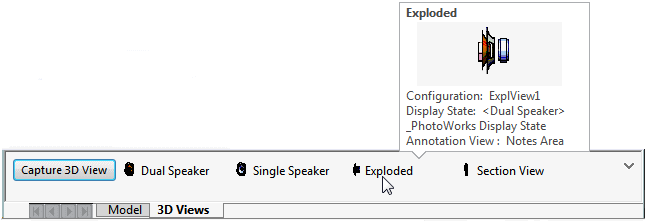Para dar suporte ao MBD, é possível criar vistas 3D de peças e montagens que contêm as configurações de modelo necessárias para revisão e manufatura. O resultado criado permite aos usuários navegar de volta para essas configurações conforme eles avaliam o projeto. Semelhantes às vistas de desenho 2D, exceto estas vistas estão em 3D.
Use as ferramentas no CommandManager do MBD para configurar um modelo com as configurações selecionadas, incluindo vistas explodidas e de quebra de modelo, anotações, estados de exibição, nível de zoom, orientações de vista e vistas de seção. Em seguida, capture essas configurações para que você e outros usuários possam voltar a elas usando a guia Vistas 3D.
Para acessar a guia Vistas 3D , clique na guia Vistas 3D na parte inferior da janela do SOLIDWORKS:
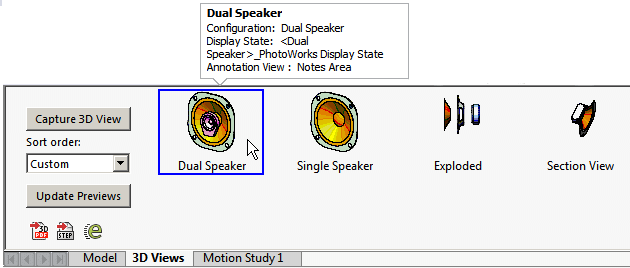
Um painel redimensionável é exibido na parte inferior da janela. Ele inclui controles de Vista 3D que permitem:
- Capturar vistas 3D.
- Reorganize vistas 3D usando Ordem de classificação ou arrastando-as.
- Atualizar as visualizações que representam as vistas quando o modelo for alterado.
- Publicar vistas 3D para arquivos 3D PDFs, STEP 242 e do eDrawings.
O botão Capturar Vista 3D abre o Capturar Vista 3D PropertyManager, onde você pode especificar o nome da vista 3D, e a configuração, o estado de exibição e a vista de anotação para captura.
Capturar Vista 3D captura informações sobre o arquivo, incluindo vista explodida e de quebra de modelo, nível de zoom, orientações de vista, vistas de seção e as configurações de Ocultar/Exibir itens na barra de ferramentas Visualização imediata.
Quando você captura uma vista 3D, o nome da vista e uma visualização são adicionados à guia Vistas 3D . Para consultar os detalhes de uma vista, posicione o cursor sobre sua visualização. Para alternar entre as vistas, clique duas vezes em uma vista. A vista é destacada e a exibição na área de gráficos é alterada para a vista selecionada.
Você pode usar a Ordem de classificação para reordenar as vistas na guia Vistas 3D. Você pode reordenar por Nome, Configuração, Estado de exibição, Personalizado ou Histórico.
Quando você faz alterações nos modelos como, por exemplo, modificando uma dimensão, clique em Atualizar visualizações para atualizar a visualização de imagens/miniaturas.
Do lado esquerdo da guia Vistas 3D, você pode publicar seu modelo e as vistas 3D em um formato neutro de arquivo:
Para disponibilizar mais espaço na área de gráficos, clique em  no canto superior direito da guia Vistas 3D. A guia Vistas 3D é recolhida, deixando miniaturas que representam as vistas 3D. Ao posicionar o mouse sobre uma miniatura, os mesmos detalhes são exibidos, incluindo uma imagem de visualização maior.
no canto superior direito da guia Vistas 3D. A guia Vistas 3D é recolhida, deixando miniaturas que representam as vistas 3D. Ao posicionar o mouse sobre uma miniatura, os mesmos detalhes são exibidos, incluindo uma imagem de visualização maior.